如何壓縮 PNG 圖像而不損失質量
如果您曾嘗試將 PNG 圖像上傳到網站、社交媒體,甚至作為電子郵件的一部分,您可能遇到過文件過大這一令人煩惱的問題。 PNG 檔案品質高,但體積過大也會導致網站載入速度變慢或上傳不流暢。那麼,如何在不影響品質的情況下縮小 PNG 影像的大小呢?在本文中,我們將分享 3 種最佳方法 壓縮PNG 使用線上工具、Photoshop 甚至 WordPress 外掛程式壓縮 PNG 檔案。準備好學習如何像專業人士一樣壓縮 PNG 檔案吧!
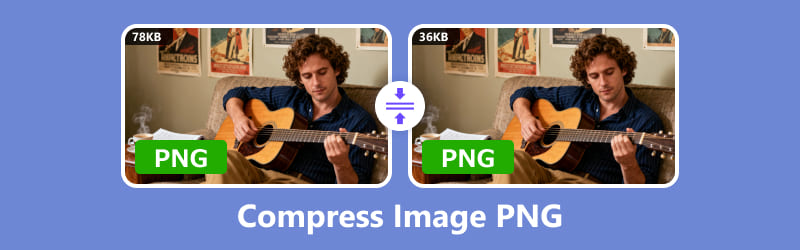
第 1 部分:什麼是 PNG 壓縮
在深入研究如何壓縮 PNG 影像之前,讓我們先了解 PNG 壓縮的實際意義。
PNG(便攜式網路圖形)是一種廣泛使用的圖像格式,以其無損壓縮而聞名。這意味著影像品質在壓縮時不會下降,而不像 JPEG 等其他格式那樣,在壓縮過程中可能會遺失一些細節。然而,即使 PNG 採用了無損壓縮,這些圖像的檔案大小仍然可能很大。這時,PNG 壓縮就派上用場了——它可以在保持高品質的情況下減少圖像的檔案大小。
對於網站來說,頁面載入速度至關重要。
筆記:如果您只想釋放空間而沒有透明度要求, 將 PNG 轉換為 JPG 也是解決辦法。
網站載入速度越快,使用者體驗就越好,在 Google 等搜尋引擎上的排名也越高。較大的 PNG 檔案會顯著降低網站速度,導致載入時間延長,並可能使用戶感到沮喪。透過壓縮 PNG 文件,您可以保持圖片質量,同時顯著提升網站的效能。這對於網路速度較慢的行動用戶尤其重要。
縮小 PNG 檔案大小也有助於節省儲存空間,讓您更輕鬆地在網站或雲端儲存上儲存和管理映像。
第 2 部分:如何透過 3 種方法來減少 PNG 的大小
現在,讓我們來看看減少 PNG 檔案大小的最佳方法。無論您是初學者還是經驗豐富的設計師,都有適合各種專業程度的工具。
使用 ArkThinker 線上圖像壓縮器壓縮 PNG
最適合:快速、免費、無需下載的壓縮。
如果你想快速壓縮 PNG 檔案而不需要複雜的軟體, ArkThinker 線上影像壓縮器 是一個絕佳的選擇。這款工具非常適合想要免費壓縮 PNG 檔案且無需任何技術知識的用戶。
特徵:
• 免費且易於使用。
• 無需註冊。
• 支援批量處理(一次壓縮多個影像)。
• 讓您可以控制壓縮等級(保留高品質或犧牲一點品質以減少檔案大小)。
使用 ArkThinker 線上圖像壓縮器壓縮 PNG 的步驟:
將影像線上新增至 ArkThinker 影像壓縮器:
在桌面或行動裝置上開啟瀏覽器,然後前往 ArkThinker 線上影像壓縮器。點選“新增檔案到啟動「按鈕上傳您的 PNG 映像檔。或將您的 PNG 檔案直接拖曳到上傳區。
您一次最多可以批次處理 40 張圖片,只要每張圖片不超過 5MB。非常適合一次性清理照片資料夾。
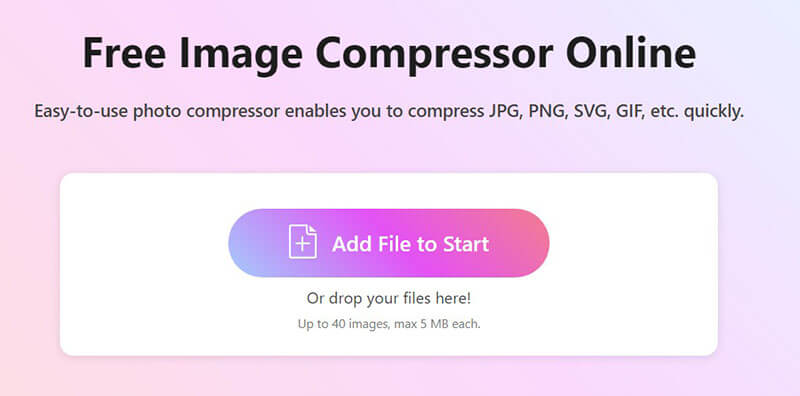
在線壓縮PNG映像
無需點擊任何其他操作。圖片上傳後,這款免費工具會在背景運行,在不影響品質的情況下縮小檔案大小。
下載壓縮的 PNG 文件
壓縮完成後,您可以選擇:
• 若您想挑選,請單獨下載每張圖片
• 或點選“全部下載「將所有內容放在一個整潔的 ZIP 檔案中
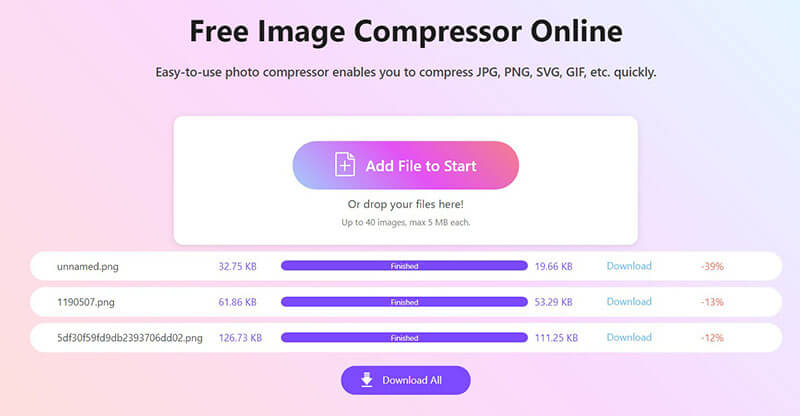
限制:雖然 ArkThinker 非常適合快速壓縮,但它可能並不總是像更專業的工具那樣提供對檔案品質的高階控制。
使用 Adobe Photoshop 壓縮 PNG
最適合: 具有 Adobe 存取權限的創意專業人士和學生。
對於熟悉設計軟體的用戶,Adobe Photoshop 提供了更詳細的 PNG 檔案壓縮方法。 Photoshop 不僅可讓您調整檔案大小,還可讓您調整影像品質、解析度和其他重要方面。
在 Photoshop 壓縮 PNG 的步驟:
在 Photoshop 中開啟 PNG 影像
首先啟動 Adobe Photoshop。前往 檔案 > 開啟,然後選擇要壓縮的圖片。點選 打開,然後您就可以開始了。
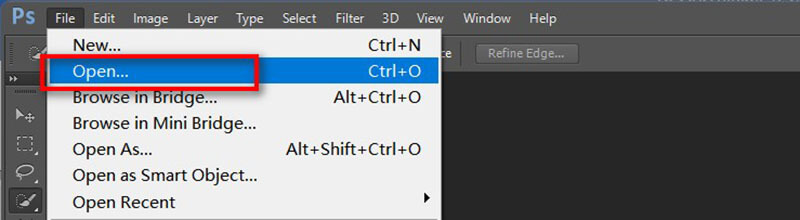
(可選但功能強大)調整 PNG 大小以減小檔案大小
想要進一步縮小圖片嗎?調整尺寸效果會大不相同。前往 圖像 > 圖像大小 並在彈出視窗中:
• 調整 寬度 和 高度 以像素為單位
• 確保 重採樣 檢查以保持質量
• 選擇一種方法,例如 雙三次更銳利 為了在縮小尺寸時獲得最佳效果,請點擊 好的 應用更改。
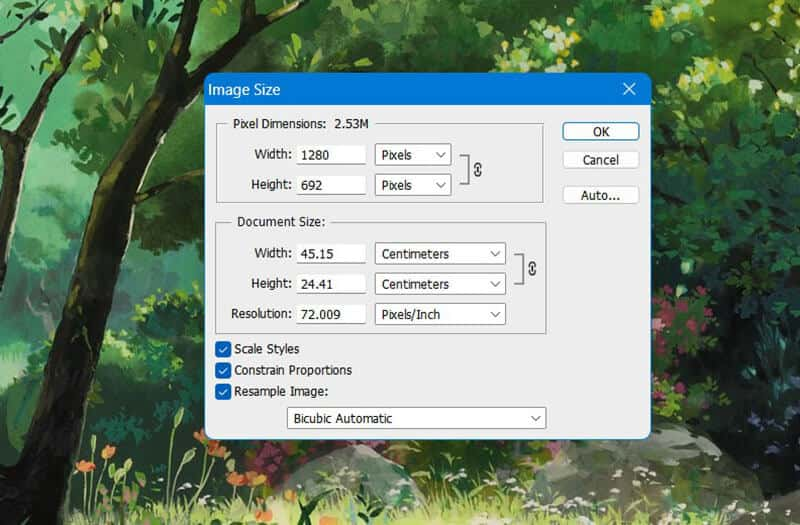
調整影像品質(可選)
去 影像 > 模式 並從 RGB 顏色 到 索引色。這會減少顏色數量,從而可以縮小檔案大小。
選擇 本地(選擇性) 或者 自適應 具有較少顏色的調色板(例如 128 或 64)。
然後您可以預覽結果以確保它仍然看起來不錯。
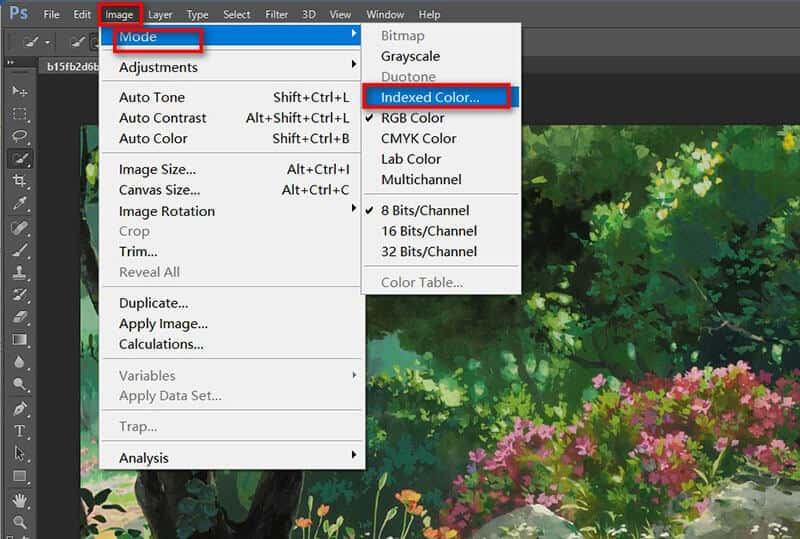
壓縮並導出PNG影像
以下是在不改變 PNG 尺寸的情況下對其進行壓縮的方法。您有兩個不錯的選擇:
去 檔案 > 匯出 > 儲存為 Web(舊版)
在對話框中:
• 選擇一種格式:PNG-8,而不是 PNG-24(如果不需要透明度)。
• 調整 顏色計數和抖動 平衡品質和尺寸。
• 檢查 圖像預覽 以及左下角的檔案大小。
最後,點擊 節省,選擇您的位置和檔案名,就完成了!
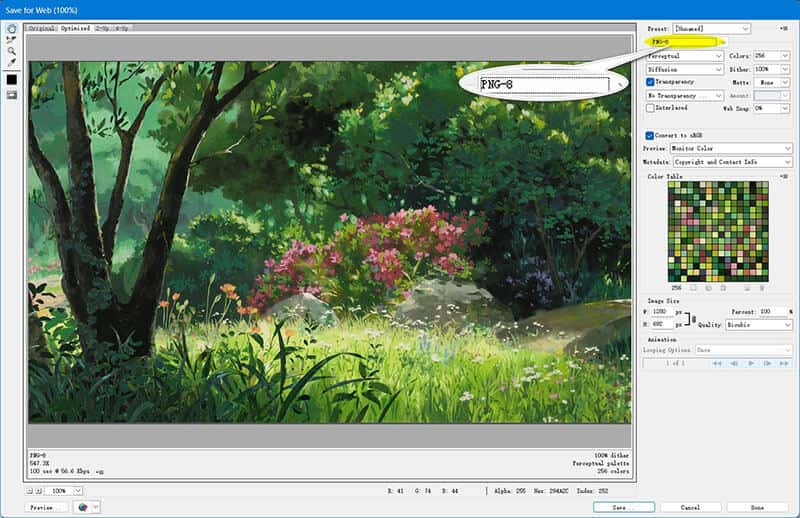
限制: Photoshop 不是免費的(儘管您可以嘗試),對於簡單的壓縮任務來說它可能有點過頭了。
使用 WordPress 圖片優化外掛程式壓縮 PNG
最適合: 使用 WordPress 的部落客和網站所有者
如果你想 減小圖像檔案大小 在您將 PNG 上傳到網站之前,上述圖像壓縮工具適合您,但是,如果您在 WordPress 網站上工作,則可以使用很棒的插件,它們會在您上傳 PNG 圖像時自動壓縮它們,從而節省您的時間和精力。
使用 WordPress 外掛的步驟:
安裝插件
登入你的 WordPress 儀表板。前往 插件 > 新增插件. 搜尋"TinyPNG - JPEG、PNG 和 WebP 影像壓縮“。 點擊 立即安裝,然後激活.
或者您可以直接從 WordPress.org 下載它。
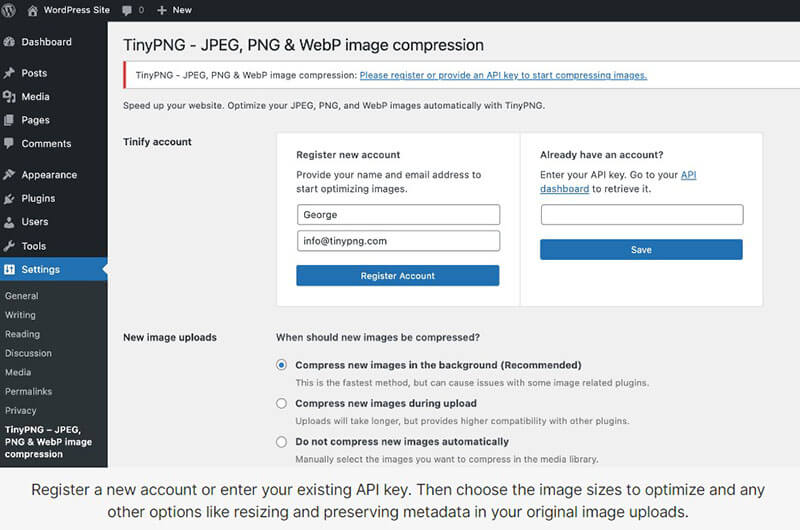
設定您的 API 金鑰
啟動後,前往 設定 > TinyPNG. 系統將提示您輸入 API金鑰:
造訪 TinyPNG 開發者入口網站,建立一個免費帳戶。複製您的 API 金鑰並將其貼上到插件設定中。儲存設定並套用。
提示: 免費帳號每月可壓縮約 100 張圖片。您可以升級以獲得更多壓縮次數。
自動壓縮新上傳的 PNG 文件
一旦外掛程式激活,您上傳到媒體庫的每個新 PNG 都會自動優化。
您也可以設定 最大影像尺寸 調整大上傳檔案的大小。
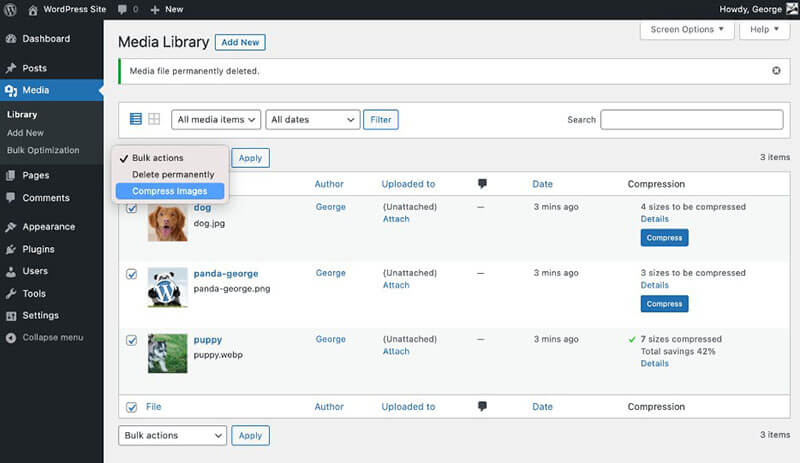
大量優化現有 PNG
去 媒體 > 批次優化。點選 開始大量優化按鈕。該外掛程式將掃描您的媒體庫並壓縮所有未最佳化的 PNG(以及 JPEG/WebP)。
您將看到進度指示器和總檔案大小節省。
自訂最佳化設定(可選)
在 設定 > TinyPNG, 你可以:
• 選擇 縮圖尺寸 壓縮。
• 保留或刪除 EXIF 數據 (如相機資訊)。
• 使能夠 WebP 轉換 以便更快地載入。
• 安排未來上傳的自動最佳化。
監控您的儲蓄
儀表板小工具顯示:
• 整體影像優化
• 節省空間
• API 使用情況統計
限制: 除非您升級到付費版本,否則某些外掛程式對每月可以壓縮的圖片數量有限制。
第 3 部分. 常見問題解答
如何將 PNG 壓縮到 5MB?
您可以使用 ArkThinker 或 Photoshop 等工具來控制壓縮等級。使用 ArkThinker 時,請選擇適當的壓縮等級以平衡檔案大小和品質。在 Photoshop 中,降低影像解析度並使用 8 位元 PNG 格式可以幫助您達到所需的大小。
如何在不損失品質的情況下減少 PNG 檔案大小?
使用 ArkThinker 或 Photoshop 等無損壓縮工具,可以減少 PNG 檔案的大小,同時保持影像品質。避免過度壓縮,因為這可能會導致一些細節損失。
我可以在 Mac 上壓縮 PNG 嗎?
是的!大多數線上工具(例如 ArkThinker)都可以在任何裝置上使用,包括 Mac。 Mac 使用者也可以使用 Photoshop 和其他影像編輯軟體。
如何使用 Photoshop 壓縮 PNG?
在 Photoshop 中,您可以使用「匯出為」功能壓縮 PNG,您可以在其中調整壓縮等級、降低影像解析度並刪除不必要的資料。
如何將 PNG 壓縮到 512KB?
要將 PNG 壓縮為特定大小(如 512KB),您需要嘗試降低解析度、調整壓縮設置,有時甚至如果圖像太大則裁剪圖像。
結論
壓縮 PNG 影像 這是一種在不影響圖片品質的情況下保持網站效能的明智方法。無論您使用的是像 ArkThinker 這樣的線上工具、像 Photoshop 這樣的專業軟體,還是 WordPress 插件,都有很多方法可以幫助您有效地縮小檔案大小。透過減少 PNG 圖像檔案大小,您可以提高頁面載入速度、減少儲存需求,並創造更流暢的使用者體驗。
所以,下次您需要壓縮 PNG 影像時,不妨試試 ArkThinker,它能快速、輕鬆地幫您解決。您會驚訝地發現,在不犧牲品質的情況下,縮小 PNG 尺寸是多麼簡單!
你怎麼看這個帖子?點擊評價這篇文章。
出色的
評分: 4.9 / 5(基於 534 票)


